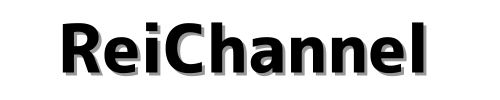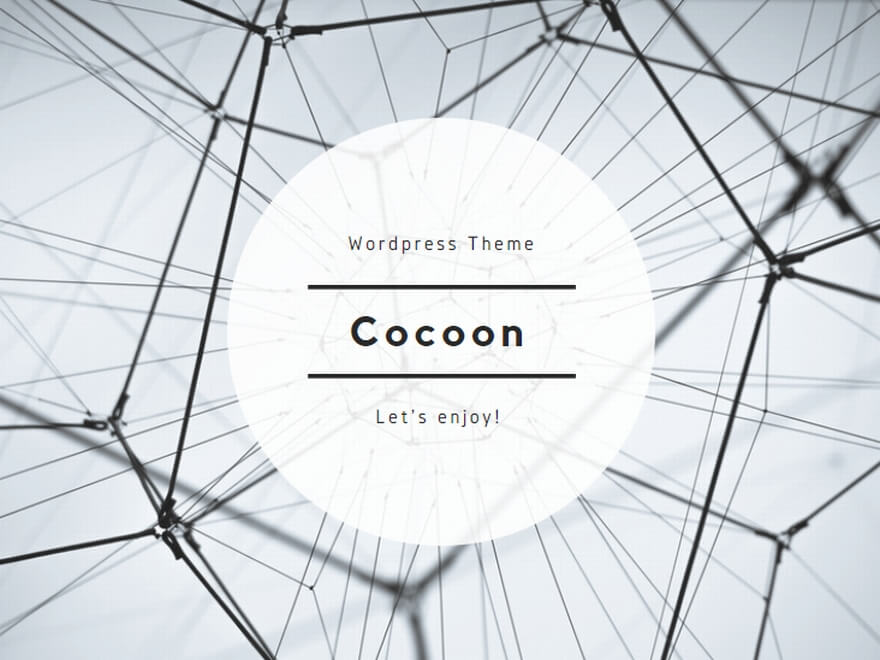繰り返し
このようなデータの金額を計算してみましょう

列番号を数字で表示したいときは、
ファイル→オプション 数式 数式の処理で R1C1参照形式を使用するに✓を入れます
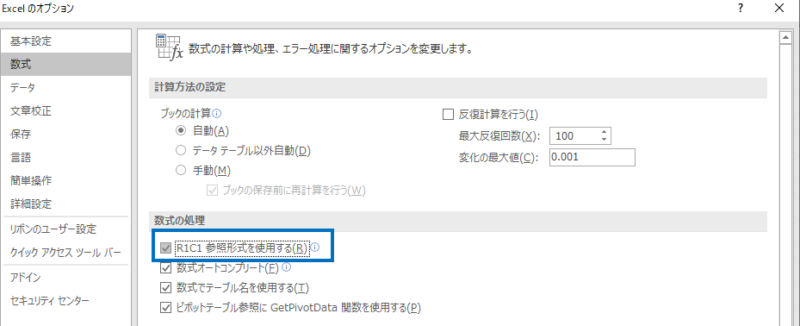
1件目の売上金額の計算プログラム
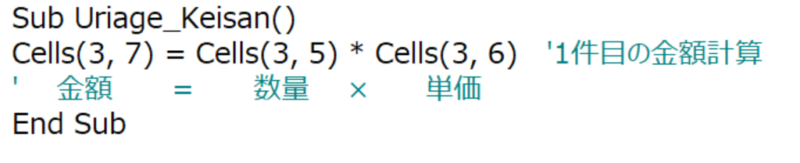
1件目は3行目から始まりますから、行は3、列7に計算結果を代入します

=は、代入演算子 左向き矢印のイメージでしたね!
では、2件目の売上金額の計算式は
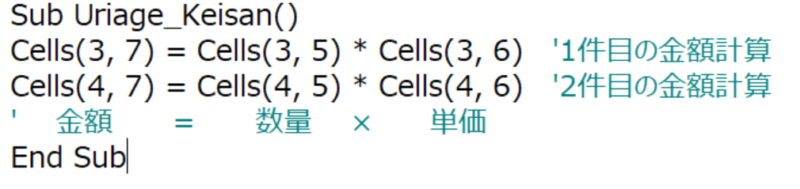
式の行が3から4に代わりました
列は同じですね!
後の計算も同じですね
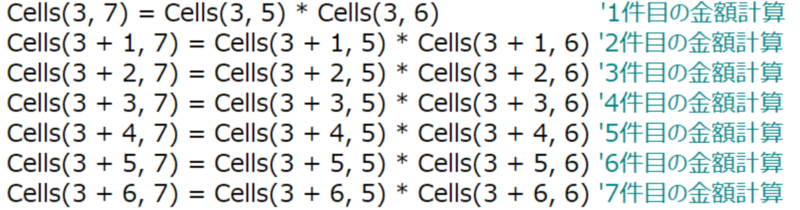
この式がデータの件数だけ続きます
行は、前の式に1ずつ足されています

〇が1ずつ増加し、この操作を7回繰り返しています
行を変数 i で表すとこのようになります
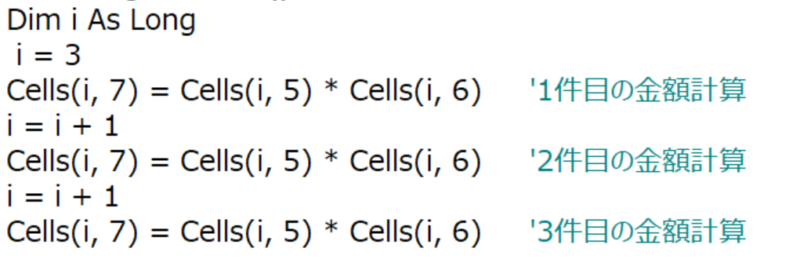

この i の値が3から1ずつ増えていけばいいですね
For Nextステートメント
ここで繰り返し処理をやってみましょう
For Nextステートメントは、同じ処理を繰り返し行うときに使います
カウンター変数が初期値から終了値になるまで一連の処理を繰り返します
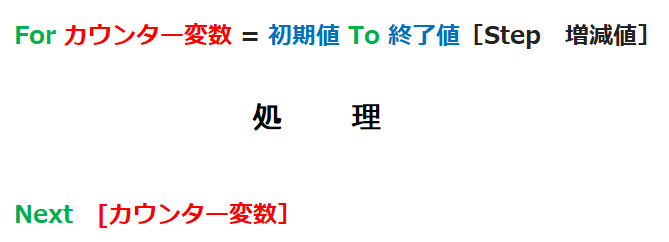

カウンター変数は i 、初期値 3 終了値 9 Stepは 省略可で 省略時は1
For Next 間の処理を i が3から9まで1ずつ加算しながら、繰り返します
Next i の i (カウンター変数)も省略可です
字下げ(インデント)
見やすくするために、字下げします
インデントと言います 字下げしたい位置でTabキーを押します

見やすくなったでしょう~
インデントを戻したいときは、Shift+Tabを押します
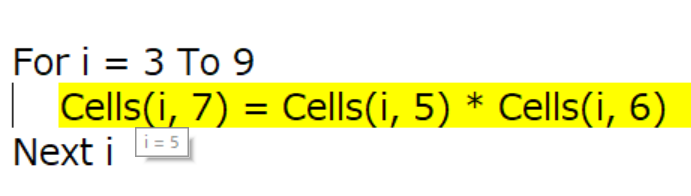
ステップインF8キーで実行して、自動データヒントで i の値を確認しながら実行してみましょう
確認したい変数にマウスポインタを合わせます
Sub Uriage_Keisan()
Dim i As Long
For i = 3 To 9
Cells(i, 7) = Cells(i, 5) * Cells(i, 6) '金額計算
Next i
End Sub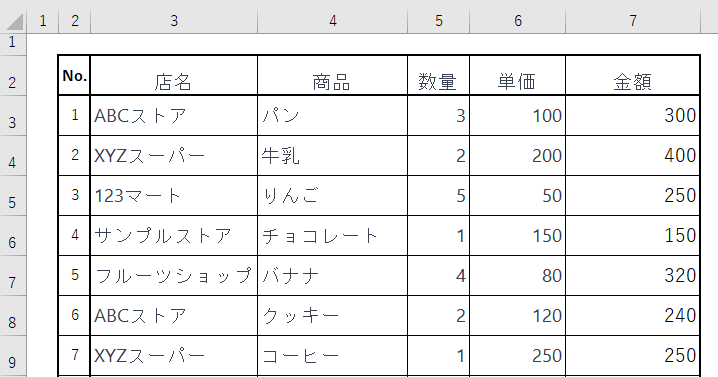
繰り返し処理 For Next、習得できました~